【IDEA教程】详解 IDEA Maven 配置运行与调试

所需插件:Maven(默认已下载并启用)
运行 | 编辑配置 | 
您可以使用运行配置运行 Maven 目标。此类配置中列出的默认选项足以运行您的任务。如果需要,您还可以使用其他选项或添加更多目标和参数来创建高级配置。
创建运行/调试 Maven 配置
- 从主菜单中,选择添加配置。或者,右键单击Maven工具窗口中的任何任务并选择Modify Run Configuration。
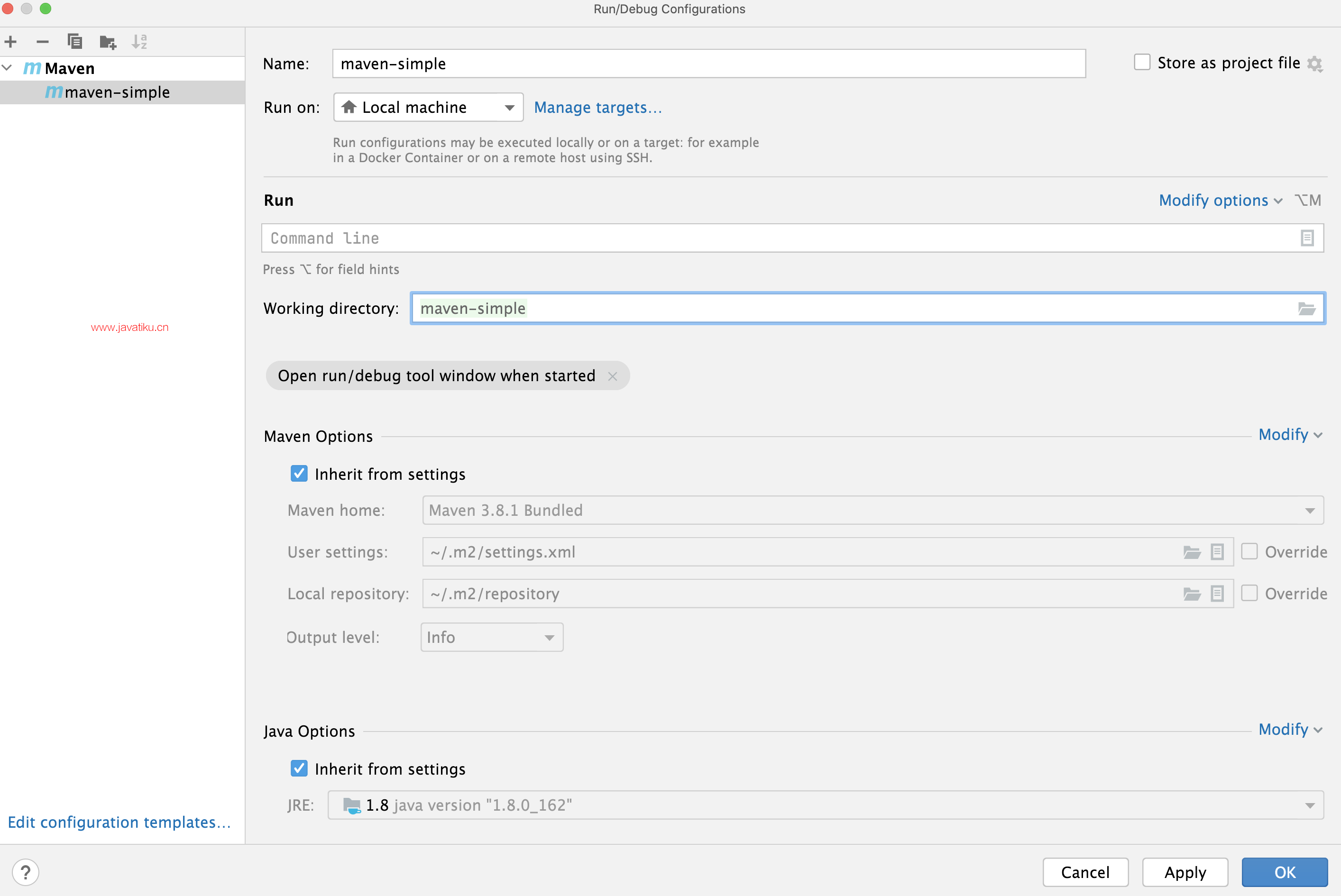
- 在名称字段中指定配置的名称,以便在编辑或运行配置时快速识别它,例如,从运行弹出窗口Alt+Shift+F10或Maven工具窗口。
- 指定您希望配置运行的位置。默认的本地机器选项将在您的计算机上本地运行您的配置。
您可以更改运行执行的位置。例如,使用 SSH 或 Docker运行您的目标。
您还可以在WSL上运行您的目标。如果您需要配置新目标或更改现有配置,请单击管理目标并在“运行目标”对话框中添加您的更改。
- 如果需要,请将存储指定为项目文件,该文件将文件与运行配置设置一起保存,以便您可以与其他团队成员共享它。默认位置是.idea/runConfigurations。但是,如果您不想共享.idea目录,您可以将配置保存到项目中的任何其他目录。
要更改位置,请选择此选项并单击
- 指定应该使用哪个 Maven 版本来执行运行配置。
使用此列表选择可用的捆绑 Maven 版本(对于 Maven2,版本 2.2.1 和对于 Maven3,版本 3.0.5),解析系统变量的结果,例如MAVEN_HOMEor MAVEN2_HOME,或 Maven 包装器。您还可以指定您自己的安装在您的机器上的 Maven 版本。您可以在打开的对话框中单击
- 您必须在“运行”字段中指定有效的周期阶段或目标,才能获得可执行的运行配置。或者,如果您从Maven工具窗口创建运行配置,您选择的目标将显示在此字段中。但是,您可以为运行配置指定其他外部目标和参数。使用空格将一个目标与另一个目标分开。如果您想查看可用的 Maven 目标和参数列表,请单击
该字段。
- 指定 Maven 项目的位置。
您可以手动输入,也可以
如果需要,您可以指定构建脚本文件的路径而不是项目路径。如果您有要参考的自定义构建脚本,这可能会有所帮助。
- 如果需要,请指定要在项目中使用的环境变量。
以下默认选项已启用,但您可以单击修改选项以添加新选项或删除添加运行选项中的一些默认选项:
- 启动时打开运行/调试工具窗口- 执行配置时自动打开运行/调试工具窗口和几个调试器选项
- Maven 选项- 列出从Maven 设置继承的默认 Maven 选项。如果要更改它们,请取消选择Inherit from settings选项或单击Modify以添加新的 Maven 选项。
- Java 选项- 列出从Maven 设置继承的默认 Java 选项。如果要更改它们,请取消选择Inherit from settings选项或单击Modify以添加新的 Maven 选项。
修改运行选项
单击修改选项以添加更多运行选项或删除上述一些默认选项。
操作系统
| 物品 | 描述 |
|---|---|
| 允许多个实例 | 选择此选项以允许并行运行此运行配置的多个实例。默认情况下,它是禁用的,当您在另一个实例仍在运行时启动此配置时,IntelliJ IDEA 建议停止正在运行的实例并启动另一个实例。当运行配置消耗大量资源并且没有充分理由运行多个实例时,这很有帮助。 |
Java
| 物品 | 描述 |
|---|---|
| 添加虚拟机选项 | 使用此字段为您的 Maven 项目指定 VM 选项。如果您需要更多的输入空间,请单击 该字段旁边的以访问文本输入区域较大的VM 选项对话框。指定 JVM 选项时,请遵循以下规则:使用空格分隔各个选项,例如 该字段旁边的以访问文本输入区域较大的VM 选项对话框。指定 JVM 选项时,请遵循以下规则:使用空格分隔各个选项,例如-client -ea -Xmx1024m.如果选项包含空格,请将空格或包含空格的参数括在双引号中,例如,some" "arg或"some arg"。如果选项包含双引号(作为参数的一部分),请使用反斜杠转义双引号,例如-Dmy.prop=\"quoted_value\".您可以将环境变量值传递给自定义 Java 属性。例如,如果您定义一个变量MY_ENV_VAR,您可以将其传递给foo属性,如下所示:-Dfoo=${MY_ENV_VAR} |
| JRE | 指定要在运行配置中使用的 Java 版本。 |
Maven 选项
| 物品 | 描述 |
|---|---|
| 简介 | 指定要使用的配置文件,用空格分隔。 |
| 用户设置 | 在文本字段中指定包含 Maven 的用户特定配置的文件。如果您需要指定另一个文件,请选中Override选项,单击省略号按钮并在Select Maven Settings File对话框中选择所需的文件。 |
| 本地存储库 | 默认情况下,该字段显示用户主目录下的本地目录的路径,该目录存储下载并包含您尚未发布的临时构建工件。如果您需要指定另一个目录,请选中Override选项,单击省略号按钮并在Select Maven Local Repository对话框中选择所需的路径。 |
| 线程数 | 使用此字段设置-T并行构建的选项。此选项适用于 Maven 3 及更高版本。 |
| 跳过测试 | 如果选中此选项,则在运行或调试 Maven 项目时将跳过测试。 |
| 使用插件注册表 | 选中此选项以启用对 Maven 插件注册表的引用。此选项对应于--no-plugin-registry命令行选项。 |
| 打印异常堆栈跟踪 | 如果选中此选项,则会生成异常堆栈跟踪。此选项对应于--errors命令行选项。 |
| 始终更新快照 | 选中此复选框以始终更新快照依赖项。 |
| 解决工作区工件 | 如果您的项目中有依赖模块,我们建议您使用此复选框。默认情况下,未选中此复选框。在这种情况下,依赖模块的类在 Maven 本地存储库的 .jar 文件中进行搜索。如果选中此复选框,将在模块编译输出中搜索依赖模块的类。在这种情况下,每次对依赖模块进行更改时,都不需要将它们部署到本地存储库中。 |
| 递归执行目标 | 如果清除此选项,则构建不会重复到嵌套项目中。清除此选项等于--non-recursive命令行选项。 |
| 离线办公 | 如果选中此选项,Maven 将在离线模式下工作,并且仅使用本地可用的资源。此选项对应于--offline命令行选项。 |
| 校验和策略 | 在下载工件时选择所需的校验和匹配级别。当校验和不匹配时,您可以选择下载失败--strict-checksums,或发出警告--lax-checksums。 |
| 输出电平 | 选择所需的输出日志级别,允许插件在调试、信息、警告和错误级别创建消息,或禁用输出日志。 |
| 多项目构建失败策略 | 指定如何处理多项目构建中的失败。您可以选择:在第一次失败时使构建失败,这对应于命令行选项--fail-fast。最后构建失败,对应于命令行选项--fail-at-end。忽略失败,对应命令行选项--fail-never。 |
日志
您可以选择在运行或调试时生成的日志文件应显示在控制台中,即运行或调试工具窗口的专用选项卡上。您还可以选择一个选项,将控制台输出保存到文件或在消息打印到stdout或时显示控制台输出stderr。 |



